- Ha a Alexa-engedélyezve eszköz nem fog csatlakozni Wi-Fi, ennek sok oka lehet.
- Ebben a cikkben néhány hibaelhárítási lépést vizsgálunk meg a probléma megoldása érdekében.
- Jelölje be ki odaadónk Fix szakasz további könnyen követhető hibaelhárítási útmutatókért.
- Ne habozzon felfedezni a mi Web és Cloud Hub további útmutatók ebben a témában.
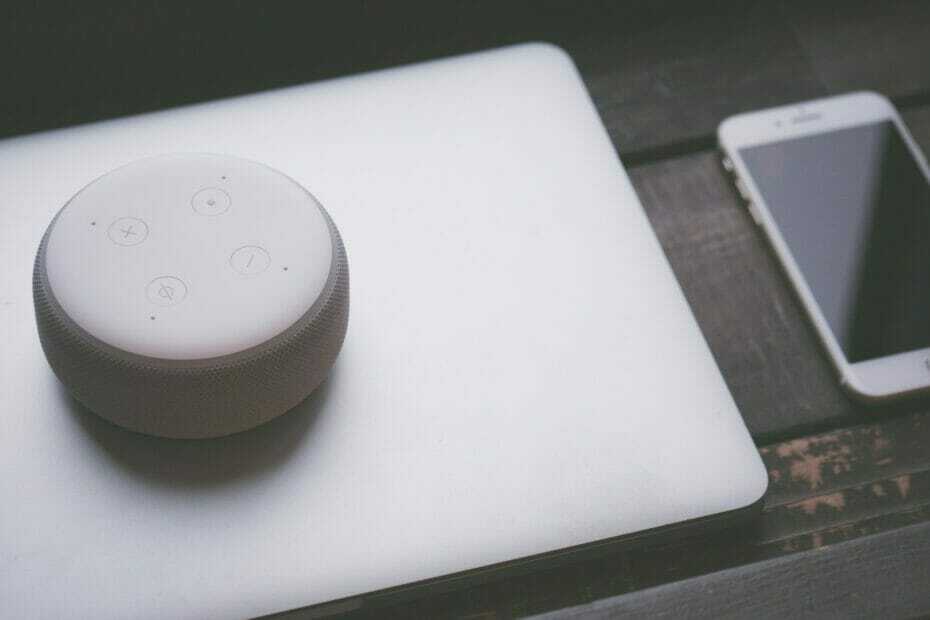
Ez a szoftver kijavítja a gyakori számítógépes hibákat, megvédi Önt a fájlvesztésektől, a rosszindulatú programoktól, a hardverhibáktól és optimalizálja a számítógépet a maximális teljesítmény érdekében. Javítsa ki a PC-problémákat és távolítsa el a vírusokat most 3 egyszerű lépésben:
- Töltse le a Restoro PC-javító eszközt amely a szabadalmaztatott technológiákkal érkezik (szabadalom elérhető itt).
- Kattintson a gombra Indítsa el a szkennelést hogy megtalálja azokat a Windows problémákat, amelyek PC problémákat okozhatnak.
- Kattintson a gombra Mindet megjavít a számítógép biztonságát és teljesítményét érintő problémák kijavításához
- A Restorót letöltötte 0 olvasók ebben a hónapban.
Az Amazon virtuális asszisztense AI segíthet a zenelejátszó, az intelligens otthon irányításában, sőt információkhoz, hírekhez és időjáráshoz is juthat.
Időnként azonban a Alexa lehet, hogy nem csatlakozik a következőhöz: Wi-Fi vagy Internet, és ne válaszoljon a hangparancsokra.
Bár nem mindig világos, hogy az Alexa miért nem fog csatlakozni a Wi-Fi-hez, ennek ugyan néhány oka van.
Probléma lehet a Wi-Fi útválasztóval, jelekkel vagy magával az Alexa eszközzel kapcsolatos probléma.
Ebben a cikkben megnézünk néhány hibaelhárítási lépést, amelyek segítenek megoldani az Alexa nem fog véglegesen csatlakozni a Wi-Fi problémához.
Hogyan javítható az Amazon Alexa, amely nem csatlakozik a Wi-Fi-hez?
1. Ellenőrizze az internetkapcsolatot

Nyissa meg az internetböngészőt okostelefonján vagy számítógépén, hogy ellenőrizze, működik-e az internetkapcsolat. Használhat egy Internetes sebességtesztelő eszköz tesztelni, hogy a kapcsolat stabil-e.
Ha ez rendben van, akkor a hardverrel lehet a probléma.
Ellenőrizze újra a Wi-Fi jelszót
Győződjön meg arról, hogy a Wi-Fi-hálózathoz való csatlakozáshoz használt jelszó helyes-e.
Ha a hardver megfelelően működik, keressen egy másik eszközt, és próbálja meg csatlakozni ugyanahhoz a Wi-Fi hálózathoz a jelszó használatával.
Ez segít diagnosztizálni és megoldani a helytelen Wi-Fi jelszavak miatt esetlegesen felmerülő kapcsolódási problémákat.
Ellenőrizze az interferenciát
A Wi-Fi jelek hatósugara korlátozott, és ez befolyásolja a csatlakozási képességét.
Mielőtt megfontolná a Wi-Fi hatótávolság-bővítő, ellenőrizze, hogy az Alexa-eszköz nem csatlakozik-e a WiFi-hez, annak oka, hogy kívül esik-e.
A háló hálózat általában segít megoldani ezt a problémát azáltal, hogy létrehoz egy hálót, amely lefedheti az egész otthont vagy a munkaterületet.
Próbálja meg az Alexa-kompatibilis készüléket a lehető legközelebb tartani a WiFi routerhez.
Érdemes eltávolítani vagy kikapcsolni az olyan eszközöket, mint az FM rádió vagy a babaőrzőket, amelyek zavarhatják a készülék működését.
2. Indítsa újra az eszközt
Hajtsa végre a hálózat újraindítását

- Ellenőrizze, hogy a modem vagy a Wi-Fi útválasztó be van-e kapcsolva.
- Húzza ki az útválasztót és a modemet is a konnektorból.
- Húzza ki az Ethernet kábelt, ha van ilyen.
- Hagyja az eszközöket néhány percig alapjáraton.
- Csatlakoztassa újra az útválasztót és a modemet.
- Várjon, amíg az összes lámpa nem villog.
- Tesztelje le, hogy az Alexa-eszköz képes-e csatlakozni a Wi-Fi-hálózathoz.
Indítsa újra az Alexa eszközt

- Kapcsolja ki az Alexa-kompatibilis eszközt, például az Echo-t.
- Kapcsolja be újra.
- Próbálja újra csatlakozni a Wi-Fi-hez, hogy ellenőrizze, működik-e.
- Ha nem, kapcsolja ki kézzel az Alexa eszközt, és hagyja néhány percig tétlen állapotban.
- Kapcsolja be és próbálja újra, hogy megoldódott-e a probléma.
3. Állítsa vissza az Alexa-eszközt
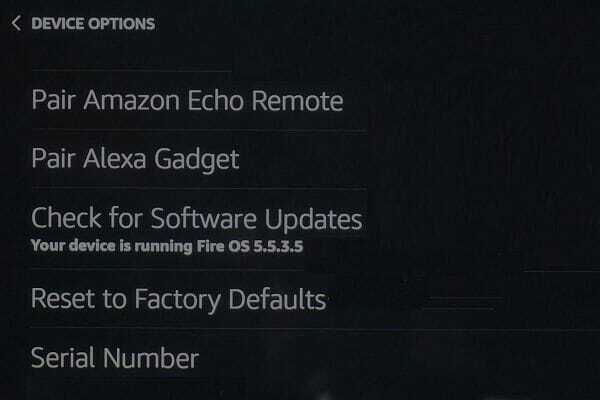
- Ellenőrizze, hogy az Alexa eszköz be van-e kapcsolva.
- Indítsa el a Alexa alkalmazást az iPhone vagy az Android rendszeren.
- Érintse meg Eszközök.
- Érintse meg Visszhang és Alexa.
- Válassza ki a visszaállítani kívánt eszközt.
- Görgessen lefelé, és érintse meg a gombot Gyári beállítások visszaállítása.
- Erősítse meg a műveletet a megérintésével Visszaállítás.
- A visszaállítási folyamat eltarthat néhány percig.
Ha ez befejeződött, folytassa az Alexa-eszköz beállítását, ahogyan azt először tette. Ha bármilyen probléma merül fel a telepítés során, próbálja meg kijavítani az útmutatóban a Alexa alkalmazást, amely elakadt a telepítési problémákban.
Az Alexa nem csatlakozik a Wi-Fi problémához, amely hálózati problémák miatt jelentkezhet. Kezdje azzal, hogy újraindítással ellenőrizze, hogy vannak-e hálózati problémái.
Ha minden nem sikerül, próbálja meg alaphelyzetbe állítani az Alexa-kompatibilis eszközt a hiba megoldása érdekében.
 Még mindig vannak problémái?Javítsa ki őket ezzel az eszközzel:
Még mindig vannak problémái?Javítsa ki őket ezzel az eszközzel:
- Töltse le ezt a PC-javító eszközt Nagyszerűnek értékelte a TrustPilot.com oldalon (a letöltés ezen az oldalon kezdődik).
- Kattintson a gombra Indítsa el a szkennelést hogy megtalálja azokat a Windows problémákat, amelyek PC problémákat okozhatnak.
- Kattintson a gombra Mindet megjavít hogy megoldja a szabadalmaztatott technológiákkal kapcsolatos problémákat (Exkluzív kedvezmény olvasóinknak).
A Restorót letöltötte 0 olvasók ebben a hónapban.

![Javítás: Alexa nem játszik zenét [Amazon Music, Spotify]](/f/966a81350aa501ecc889798a7b6f6b4c.jpg?width=300&height=460)
